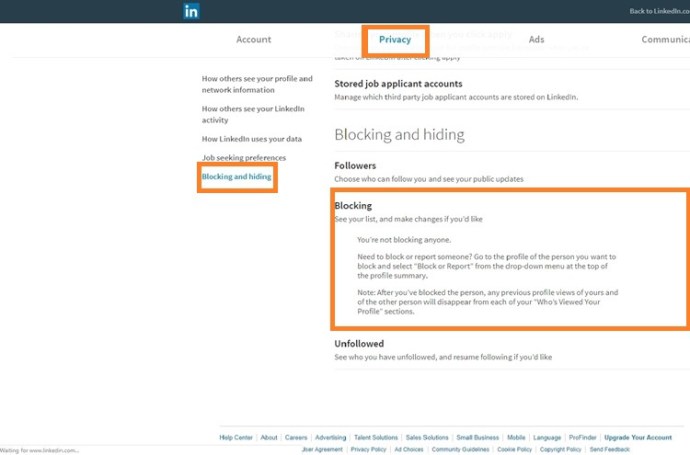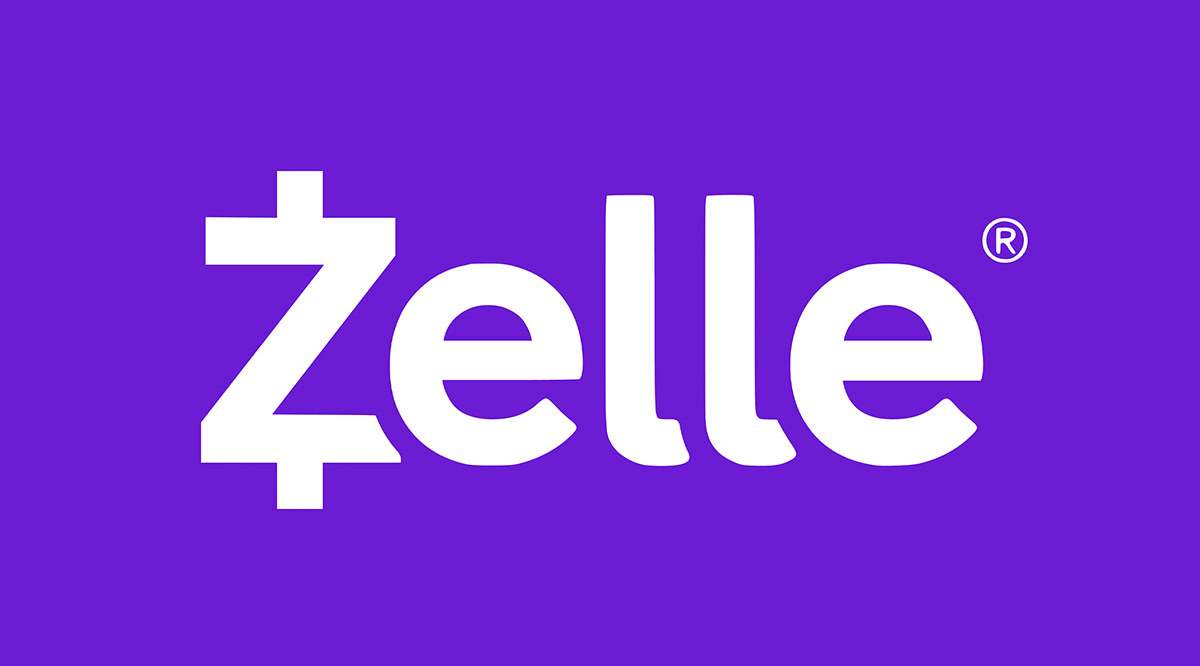LinkedIn — одна з найбільших і найпопулярніших платформ соціальних мереж, орієнтована на компанії та професіоналів. Платформа спрямована на створення цінних зв’язків у вашій галузі знань з метою отримання більшого досвіду та вивчення нового. Багато, звичайно, використовують його для пошуку наступної роботи.

Загалом LinkedIn не дуже любить конфіденційність. Вам потрібна прозорість, щоб продемонструвати свої знання та досвід. Але це не означає, що немає способів обмежити кількість людей, яким дозволено дратувати вас. Блокування є одним з них.
Розблокування облікових записів LinkedIn
Розблокувати когось дуже легко. Чи варто це робити чи ні, тільки ви можете знати залежно від ваших стосунків або їх відсутності з людиною, яку ви раніше заблокували. Ось як розблокувати колишні зв’язки або випадкових учасників.
- Знайдіть піктограму зображення профілю у верхньому правому куті.
- Натисніть на нього, щоб розгорнути меню.
- Натисніть «Конфіденційність та налаштування».
- Виберіть «Блокування та приховування» з меню панелі ліворуч.
- Виберіть «Блокування» (це має бути передостанній варіант на сторінці «Конфіденційність та налаштування»).
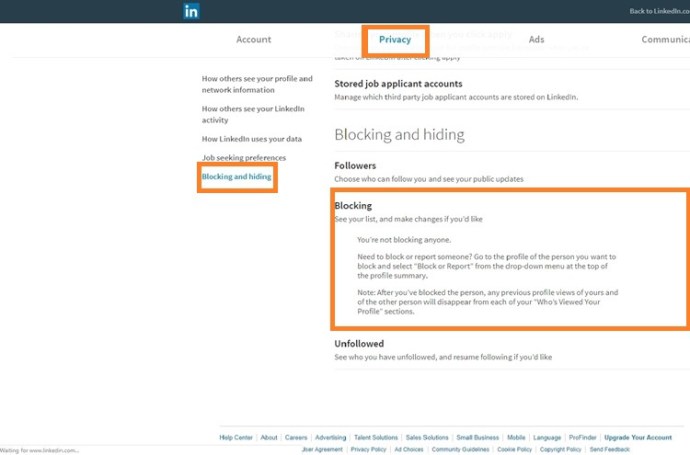
- Перегляньте свій список блокування та знайдіть людину, яку хочете розблокувати.
- Натисніть кнопку «Розблокувати» праворуч від їх імені.
Що відбувається після розблокування когось на Linkedin?
Як тільки людина більше не входить у ваш список блокування, відбуваються дві речі. По-перше, ваш профіль стає неприхованим для цієї особи. По-друге, ви зможете обмінюватися з ними повідомленнями.
Зауважте, що якщо ви розблокуєте когось, хто раніше був у вашому списку контактів, ви не будете автоматично знову підключені. Вам потрібно буде перейти на сторінку профілю цієї людини та натиснути кнопку «Підключитися». Або ви можете зачекати, поки вони надішлють вам запит.
Більше налаштувань конфіденційності
Ви також можете приховати свій профіль LinkedIn від нечленів.

- Натисніть зображення профілю або значок «Я».
- Натисніть «Переглянути профіль».
- Перейдіть на вкладку «Редагувати видимість».
- Увімкніть перемикач у положення вимкнено.
Це досягає того, що ніхто без облікового запису Linkedin не зможе побачити основну інформацію у вашому профілі. До них належать: ім’я, зв’язки, досвід, заголовок, галузь, регіон тощо. Ваша URL-адреса все одно може з’являтися в пошукових системах, якщо хтось шукатиме ваше ім'я, але не зможе побачити вашу особисту інформацію.
Однак це не заважає іншим учасникам або людям, з якими ви пов’язані, бачити ваш профіль. Ви не можете повністю приховати свій профіль від інших учасників. Натомість ви можете контролювати потік інформації.
Налаштувавши свій профіль, ви можете відмовитися від певних змін, які можуть ускладнити ваше життя. Скажімо, наприклад, зв’язатися з мисливцем за головами, конкурентом або колишнім роботодавцем, коли ви зараз працюєте.
- Натисніть значок «Я».
- Виберіть «Налаштування та конфіденційність».
- Виберіть «Хто може бачити ваші з’єднання».
- Натисніть «Змінити».
- Виберіть опцію «Тільки я».
Це не дасть вашому роботодавцю чи колегам побачити, з ким ви нещодавно спілкувалися.
- На сторінці «Налаштування та конфіденційність».
- Перейдіть до «Сповіщення про з’єднання, коли ви в новинах».
- Установіть перемикач у положення «Ні».
Цей параметр не дозволяє людям знати про ваш внесок або згадувати вас у певних публікаціях блогу, які можуть вплинути на вашу безпеку роботи.
На сторінці «Налаштування та конфіденційність» ви помітите багато інших опцій, які дозволяють налаштувати свій профіль та сповіщення як вхідні, так і вихідні. Ви навіть можете приховати оновлені резюме від свого начальника, якщо ви ще не впевнені, що змінюєте роботу.
Легко приховати свою діяльність
Якщо ви не хочете припиняти будь-яке спілкування з певними компаніями або людьми на Linkedin, вам не потрібно йти шляхом блокування. У підрозділі «Блокування та приховування» на сторінці «Конфіденційність» ви можете визначити, кому дозволено стежити за вами.
Коли хтось підписується на вас, це означає, що вони отримують оновлення про будь-які зміни, які ви публікуєте. У вас є два варіанти для підписників:
- Усі в LinkedIn
- Ваші зв'язки
Якщо ви все одно хочете, щоб ваш профіль і резюме були видимими для рекрутерів за межами вашої мережі, але також приховували певні публікації та оновлення, радимо використовувати останній варіант. Зауважте, що коли ви перейдете з усіх на свою близьку мережу, список підписників скоротиться. Зміни набудуть чинності протягом 24 годин.
Останні думки
Усі платформи соціальних мереж мають свої погані яблука, включаючи LinkedIn. Хоча в цьому випадку вам не доведеться так сильно турбуватися про рекламу кампанії, крадіжку особистої інформації та все таке інше, ви все одно можете наштовхнутися на дратівливих мисливців за головами, незадоволених співробітників або кар’єрних тролів, які можуть зіпсувати ваш день.
Блокування людей є звичайною практикою для тих, хто використовує LinkedIn релігійно. Однак може настати момент, коли блокування здається занадто жорстким. Принаймні тепер ви знаєте, як налаштувати налаштування конфіденційності та як розблокувати людей, які можуть знадобитися пізніше.